Android und iOS: Automatische Updates aktivieren - so gehts
Automatische Software-Updates für das Smartphone aktivieren: Klingt banal, aber es kann sicherlich vorkommen, dass das entsprechende Häkchen im Einrichtungsprozess nicht gesetzt wurde. Und dann bleiben automatisch Updates aus, der Nutzer bekommt gar nichts davon mit, dass der Smartphone-Hersteller neue Software mit wichtigen Sicherheitseinstellungen, Bugfixes oder Versionsupdates für das Modell bereitstellt.
Im nachfolgenden Kurzratgeber erklären wir Ihnen, wie Sie automatische Updates auf Ihrem Smartphone aktivieren können. Zur Veranschaulichung nehmen wir ein Samsung Galaxy, ein Apple iPhone und ein Google Pixel als Beispiele. Bei anderen Smartphone-Modellen sollte es auf ähnlichem Weg funktionieren.
Google Pixel
 iPhone 14 Pro, Pixel 8 Pro und Galaxy S23 Ultra (v.l.)
iPhone 14 Pro, Pixel 8 Pro und Galaxy S23 Ultra (v.l.)
Bild: teltarif.de
Ein Android-Smartphone setzt ein aktives Google-Konto voraus, damit
es vernünftig funktioniert, Zugriffe auf den Play Store zum App-Download
gemacht und Software-Updates über eine aktive Internetverbindung heruntergeladen werden können.
Das Menü zum Aktivieren von automatischen System-Updates finden Sie
am Beispiel eines Google Pixel mit
Android 14 in den Einstellungen.
Scrollen Sie runter zum Punkt Google (Dienste und Einstellungen). Anschließend klicken Sie oben rechts auf die drei Punkte und auf Update von Systemdiensten. Sofern nicht automatisch voreingestellt, können Sie nun Systemupdates automatisch installieren aktivieren.
Apple iPhone
Die automatische Update-Einrichtung auf einem iPhone funktioniert über die Einstellungen.
Scrollen Sie runter zu Allgemein und klicken anschließend auf Software-Update. Nun können Sie auf Automatische Updates klicken und die Optionen iOS-Updates laden und iOS-Updates installieren aktivieren.
Samsung Galaxy
Samsungs OneUI basiert auf Googles Android. Die automatische Software-Aktualisierung auf einem Galaxy-Smartphone kann über die Einstellungen vorgenommen werden.
Klicken Sie anschließend auf den Menü-Punkt Software-Updates und Automatisch über WLAN. Schon ist die automatische Software-Suche aktiviert.
Manuelle Prüfung empfohlen
Die Aktivierung automatischer Software-Updates auf Ihrem Smartphone ist in der Regel eine sichere Bank, kein verfügbares Update mehr zu verpassen. Es kann jedoch vorkommen, dass das System Sie erst später über eine Download-Datei benachrichtigt, obwohl das Update bereits verfügbar ist. Sie können nun von Zeit zu Zeit selbst überprüfen, ob es ein Update für Ihr Smartphone gibt.
Beim Google Pixel gehen Sie in die Einstellungen, klicken auf System und anschließend auf Systemupdate. Dann wird geprüft, ob ein Update heruntergeladen werden kann.
Beim Apple iPhone müssen Sie in die Einstellungen gehen, Allgemein und anschließend Softwareupdate auswählen. Nun prüft das System bei aktiver Internetverbindung, ob ein Update zum Download freigeschaltet wurde.
Als unkompliziert gestaltet sich auch die eigenständige Prüfung auf einem Samsung Galaxy. Gehen Sie in die Einstellungen, scrollen zum Menü-Punkt Software-Updates und klicken auf Herunterladen und installieren. Auf diese Weise geht das System in die Prüfphase.
In einem weiteren Kurzratgeber erklären wir Ihnen, wie Sie schneller tippen auf dem iPhone mit Textersetzung.
Mehr zum Thema So gehts
-
13.04.24StreamingProbleme mit Webradio auf Android beheben: So gehts
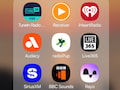 Akkuspar-Funktionen sind bei Smartphones gut gemeint, schießen oft aber über das Ziel hinaus. Das zeigt sich unter anderem bei der Nutzung von Webradio- und Musikstreaming. zur Meldung
Akkuspar-Funktionen sind bei Smartphones gut gemeint, schießen oft aber über das Ziel hinaus. Das zeigt sich unter anderem bei der Nutzung von Webradio- und Musikstreaming. zur Meldung -
25.03.24Smartphone-FeaturesGestensteuerung: Handy-Display per Doppeltipp ausschalten
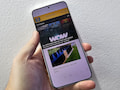 Per Fingertipp das Display ein- und ausschalten, das ist bei Smartphones äußerst praktisch. Doch längst nicht alle Geräte bieten dieses Feature. Manchmal lässt es sich per App nachrüsten. zur Meldung
Per Fingertipp das Display ein- und ausschalten, das ist bei Smartphones äußerst praktisch. Doch längst nicht alle Geräte bieten dieses Feature. Manchmal lässt es sich per App nachrüsten. zur Meldung -
22.01.24KurzratgeberInstagram Konto per App löschen - so gehts
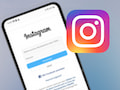 Wir erklären Ihnen im Kurzratgeber, wie Sie ein Instagram-Konto löschen. zur Meldung
Wir erklären Ihnen im Kurzratgeber, wie Sie ein Instagram-Konto löschen. zur Meldung -
21.12.23Tipps und TricksHandyspeicher voll: Mit diesen Tipps schaffen Sie Platz
 Ist der Handyspeicher voll, ist der Frust oft groß. Mit unseren Tipps schaffen Sie wieder Platz auf dem Handy. zur Meldung
Ist der Handyspeicher voll, ist der Frust oft groß. Mit unseren Tipps schaffen Sie wieder Platz auf dem Handy. zur Meldung -
13.11.23KurzratgeberNetflix-Streaming-Abo legal teilen - so gehts
 Lebt eine Person nicht mit Ihnen in einem Haushalt, können Sie Ihr Netflix-Abo kostenpflichtig teilen. Wir erklären Ihnen, wie das geht. zur Meldung
Lebt eine Person nicht mit Ihnen in einem Haushalt, können Sie Ihr Netflix-Abo kostenpflichtig teilen. Wir erklären Ihnen, wie das geht. zur Meldung